
Das Formatieren von Festplatten ist normalerweise ein einfacher Vorgang. Eines der beliebtesten Betriebssysteme, Windows, verfügt über ein integriertes Festplattenformatierungstool, was den Prozess bequem macht. Allerdings kann es aufgrund verschiedener Faktoren wie Festplattenhersteller, Schnittstellen und anderer Kompatibilitätsprobleme bei Festplatten zeitaufwendig und anspruchsvoll sein, den besten Festplatten-Formatter auszuwählen.
Teil 1. Warum ist das Formatieren von Festplatten notwendig?
Das Formatieren ist ein Prozess, bei dem ein Dateisystem auf einem Volume oder einer Partition eingerichtet wird, damit ein Betriebssystem Daten speichern und darauf zugreifen kann. Außerdem bietet ein Dateisystem eine Möglichkeit, auf Daten zuzugreifen und diese anzuordnen, die auf einer Festplatte oder einem anderen Speichermedium geschrieben wurden. Es wird während der Volume-Formatierung erzeugt.
Gründe für das Formatieren einer Festplatte
Es gibt verschiedene Gründe, eine Festplatte zu formatieren. Hier sind unsere wichtigsten:
1. Daten entfernen
Der erste Grund für das Formatieren einer Festplatte ist das Entfernen von Daten. Wenn Sie die Daten für Ihren eigenen Gebrauch löschen, zum Beispiel um die Festplatte in einem anderen Computer zu verwenden oder sie als sekundäres Laufwerk einzurichten, ist das Formatieren in Ordnung und sogar eine ideale Option.
2. Computer startet nicht
Manchmal ist es einfacher, die Festplatte zu formatieren, anstatt zu versuchen, Registry-Fehler zu reparieren, die das System am Booten hindern. Durch das Formatieren des Systems werden alle Dateien und Fehler gelöscht und der Computer wird auf Werkseinstellungen zurückgesetzt. Das Betriebssystem wird danach fast immer neu installiert, sodass der Benutzer mit einem sauberen System starten kann.
3. Wechsel des Betriebssystems
Sie müssen nicht zwangsläufig Windows benutzen, nur weil Ihr Computer damit geliefert wurde; vielleicht möchten Sie zu einem anderen Betriebssystem wechseln. Außerdem ist es möglich, dass das Betriebssystem eines veralteten Computers ersetzt werden muss. Wenn Sie mit einem neuen Betriebssystem beginnen wollen, ist das Formatieren die beste Wahl. Es löscht die bisherigen Einstellungen und Dateien und stellt sicher, dass keine alten unnötigen Dateien oder Computerviren vom vorherigen System übernommen werden.
4. Wechsel des Dateisystems
Ihre Festplatte kann mit anderen Dateisystemen arbeiten. Formatieren ist die beste Option, wenn Sie das Dateisystem einer Festplatte ändern möchten – egal, ob sie sich in Ihrem Computer oder auf einer externen Festplatte befindet.
5. Partitionen löschen
Anstelle einer Boot-Disk verfügen die meisten neuen Computer über eine Wiederherstellungspartition, die Sie benötigen, wenn Sie Ihr System verwalten oder auf eine frühere Version zurücksetzen müssen. Sie können eine einzelne Partition statt mehrerer Partitionen verwenden, um beim Formatieren einer Festplatte den gesamten verfügbaren Speicherplatz besser zu nutzen.
Teil 2. Die 5 besten Festplatten-Formatierungsprogramme unter Windows
Mit einem Festplatten-Formatierungstool lassen sich verschiedene Standard-Wartungsaufgaben am Computer durchführen. Die Wahl des besten Formatierungsprogramms hängt jedoch von Ihren Bedürfnissen ab.
Wichtiger Hinweis: Sie sollten Ihre Daten sichern, bevor Sie mit dem Formatierungsvorgang beginnen.
1. HP USB Disk Storage Format Tool
Das HP USB Disk Storage Format Tool ermöglicht es, ein USB-Flash-Laufwerk auf FAT oder FAT32 zu formatieren. Es ist wichtig zu beachten, dass dieses Dienstprogramm nur mit externen USB-Flash-Laufwerken funktioniert, nicht mit internen. Es ist mit allen Marken von USB-Sticks kompatibel, nicht nur mit denen von HP.
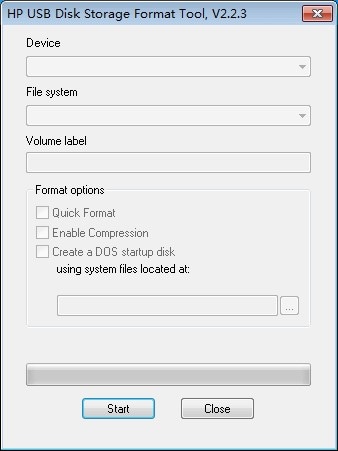
| Unterstütztes Dateisystem | FAT, FAT32 und NTFS |
| Benutzeroberfläche | Benutzerfreundlich |
Um Windows mit dem HP USB Disk Storage Format Tool zu formatieren, führen Sie die folgenden Schritte aus:
Schritt 1: USB-Laufwerk anschließen und Tool starten
Beginnen Sie damit, Ihr zu formatierendes USB-Laufwerk mit dem Computer zu verbinden. Sobald es erkannt wurde, laden Sie das HP USB Format Tool herunter und öffnen es auf Ihrem PC. Verwenden Sie beim Starten des Tools die Option „Als Administrator ausführen“.
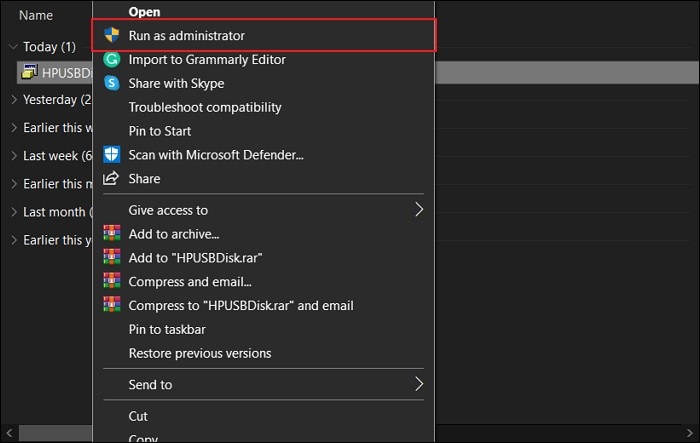
Schritt 2: Das Wechsellaufwerk auswählen
Finden Sie die Liste aller Wechsellaufwerke im "Gerät" Tab. Wählen Sie das entsprechende USB-Laufwerk aus und legen Sie das Dateisystem fest, mit dem Sie das Laufwerk formatieren möchten.
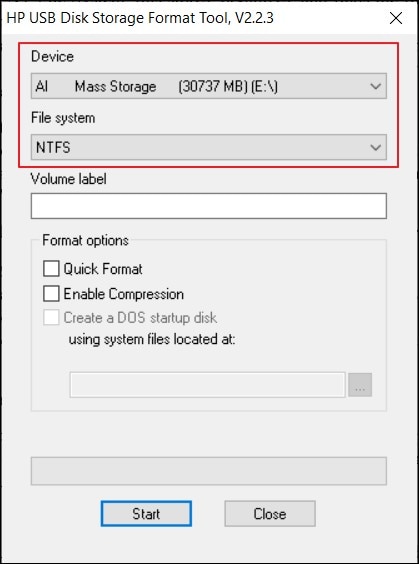
Schritt 3: Parameter festlegen und Prozess starten
Geben Sie das „Volume Label“ an, indem Sie die Informationen nach Ihren Bedürfnissen eingeben. Wählen Sie das benötigte Format aus dem "Format-Optionen" und dann klicken Sie "Start", um das Laufwerk zu formatieren.
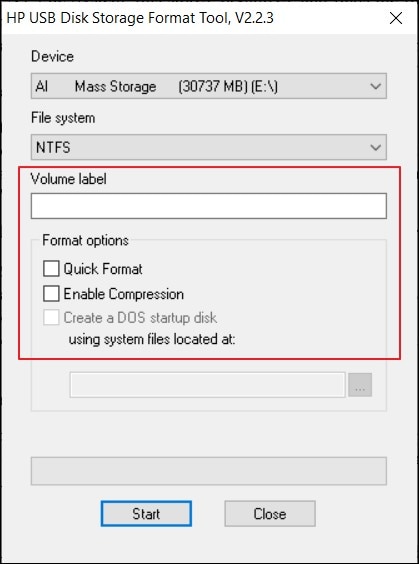
Vor- und Nachteile des HP USB Format Tool
Vorteile
Es besitzt eine vertraute Benutzeroberfläche ähnlich wie das Windows XP-Formatierungstool
Nachteile
Verwendet eine alte Schnittstelle, die zu Systemabstürzen führen kann
2. HDD Low Level Format Tool
Das HDD Low-Level Format Tool entfernt Daten und setzt das Laufwerk effektiv zurück, sodass die Platten leer bleiben. Die Software unterstützt auch Flashcards, was hilfreich ist, wenn Sie häufig private Daten übertragen.
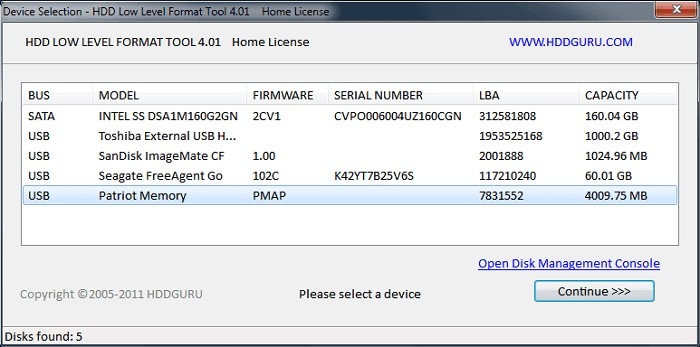
| Unterstütztes Betriebssystem | Windows XP, Vista, 7, 8 und Windows Server 2003, 2008, 2008R2 |
| Benutzeroberfläche | Etwas schwierig zu benutzen |
Befolgen Sie diese Schritte, um Ihre Festplatte mit dem HDD Low-Level Format Tool zu formatieren:
Schritt 1: Installieren Sie das HDD Low-Level Format Tool
Laden Sie zunächst das HDD Low-Level Format Tool herunter. Starten Sie danach das Installationsprogramm und folgen Sie dem einfachen Assistenten, um die Installation abzuschließen.
Schritt 2: Wählen Sie die zu formatierende Festplatte aus
Starten Sie das HDD Low-Level Format Tool auf Ihrem Computer und lassen Sie es die primäre/sekundäre Festplatte Ihres Systems erkennen. Wählen Sie im Assistenten die Festplatte aus, die Sie formatieren möchten, und klicken Sie auf "Weiter."
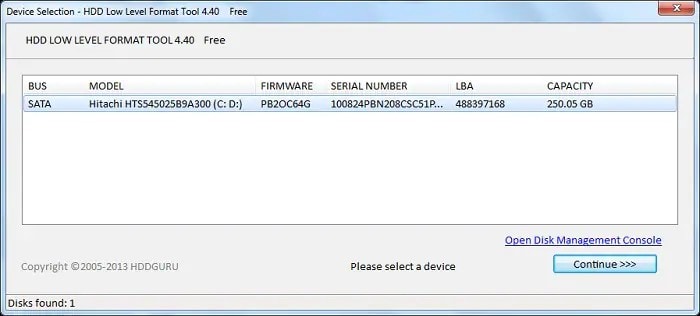
Schritt 3: Formatierung abschließen
Lassen Sie die Anwendung die Low-Level-Formatierung auf der Festplatte durchführen. Sobald die Daten auf der Festplatte gelöscht und die Neuaufteilung abgeschlossen ist, wird der Computer mit den Werkseinstellungen neu gestartet.
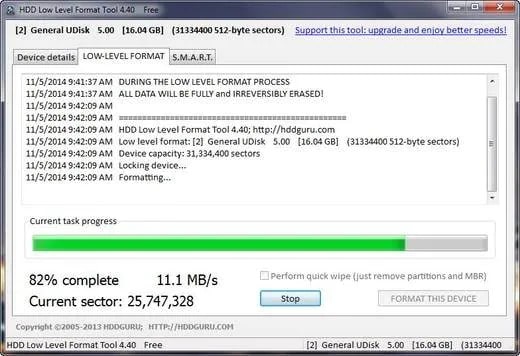
Vor- und Nachteile der Verwendung des HDD Low-Level Format Tools
Vorteile
Unterstützt Low-Level-Formatierung
Nachteile
Erfordert Zahlung, um die Formatierung ohne Geschwindigkeitsbegrenzung zu nutzen
3. Windows-Datei-Explorer
Es ist ein integrierter Windows-Festplatten-Formatter, der durch Drücken der Tasten Windows + E aufgerufen werden kann. Solange das Laufwerk, das Sie formatieren möchten, sichtbar ist, können Sie die Option "Formatieren" verwenden, um mit wenigen einfachen Schritten eine Schnellformatierung zu starten.
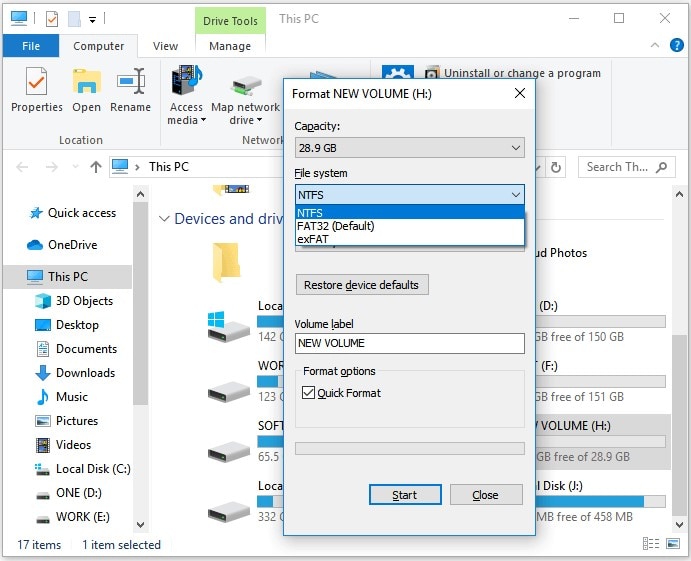
| Unterstütztes Dateisystem | NTFS, exFAT und FAT32 |
| Benutzeroberfläche | Einfaches Design und einfache Bedienung |
Führen Sie diese Schritte aus, um Ihre Festplatte mit dem Windows-Datei-Explorer zu formatieren:
Schritt 1: Starten und Datei-Explorer öffnen
Klicken Sie zunächst mit der rechten Maustaste auf Start und wählen Sie Datei-Explorer im angezeigten Menü aus. Sie können auch den Datei-Explorer öffnen, indem Sie auf das Ordnersymbol in der Taskleiste klicken.
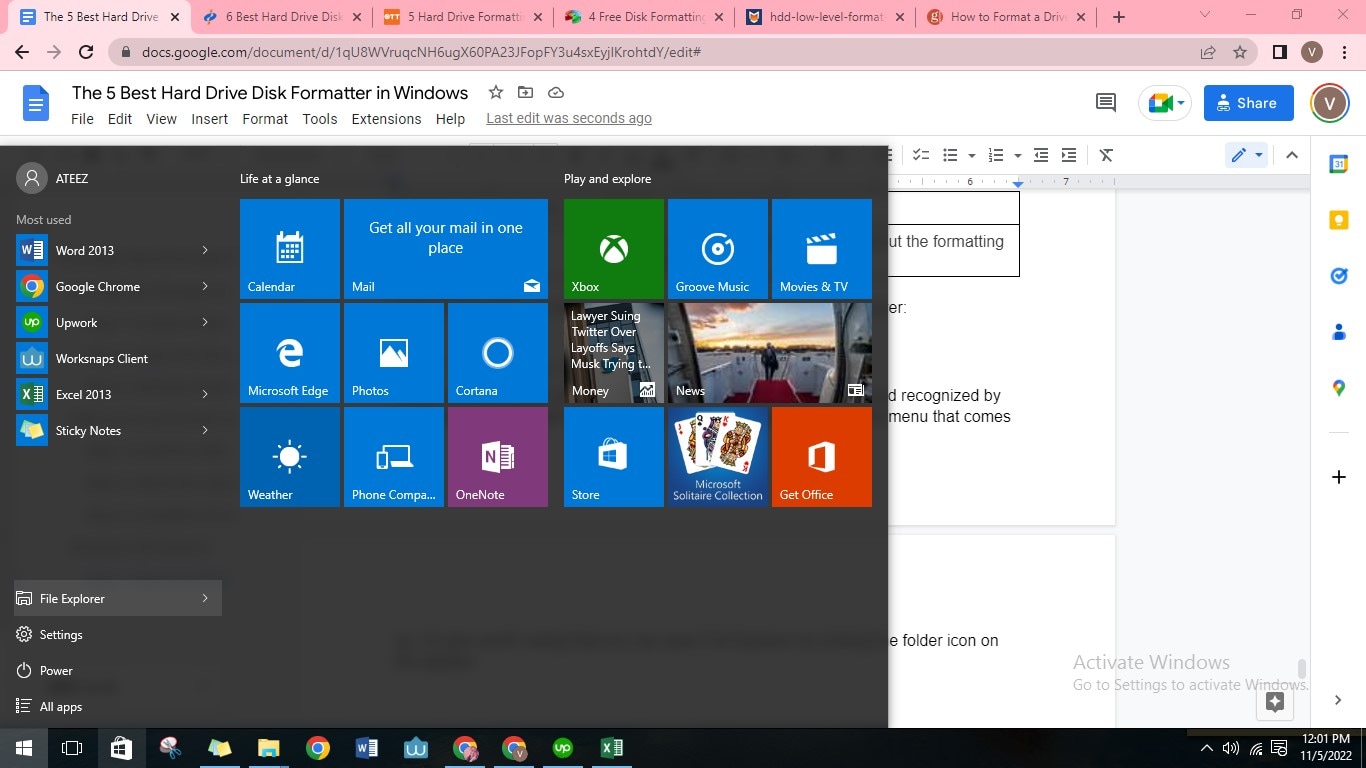
Schritt 2: Wählen Sie das Laufwerk aus, das Sie formatieren möchten
Klicken Sie auf „dieser PC“ aus der Spalte auf der linken Seite. Klicken Sie dann mit der rechten Maustaste auf das Laufwerk, das Sie formatieren möchten, unter dem Bereich „Geräte und Laufwerke“. Klicken Sie auf Formatieren im erscheinenden Kontextmenü.
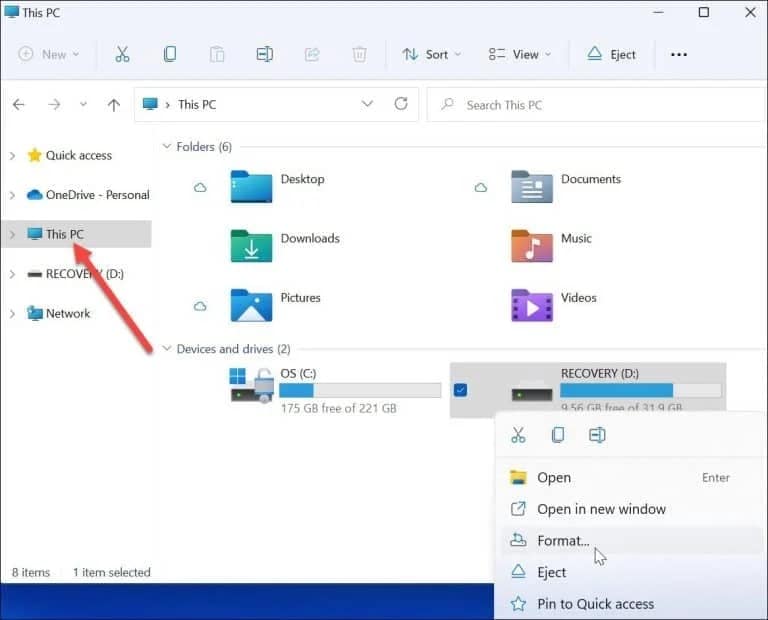
Schritt 3: Formatierungsoptionen auswählen
Wählen Sie eine der folgenden Optionen im Formatieren-Menü, um Ihr Laufwerk zu formatieren. Dann drücken Sie Start-Taste in der Formatieren-Fenster.
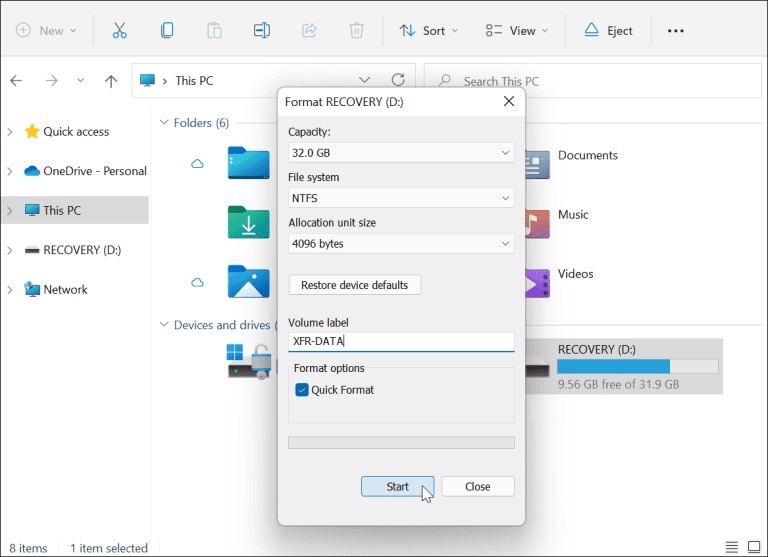
Vor- und Nachteile des Windows-Datei-Explorers
Vorteile
Anfängerfreundlich, kostenlos und verwendet einfache Schritte
Nachteile
FAT32 ist für ein Speichermedium über 32GB nicht verfügbar
4. Windows-Datenträgerverwaltung
Da die Windows-Datenträgerverwaltung ein kostenloses, integriertes Tool ist, funktioniert sie gut für die Formatierung von Speichermedien mit Problemen wie Dateisystembeschädigung, Formatierungsfehlern, Zugänglichkeitsproblemen usw.
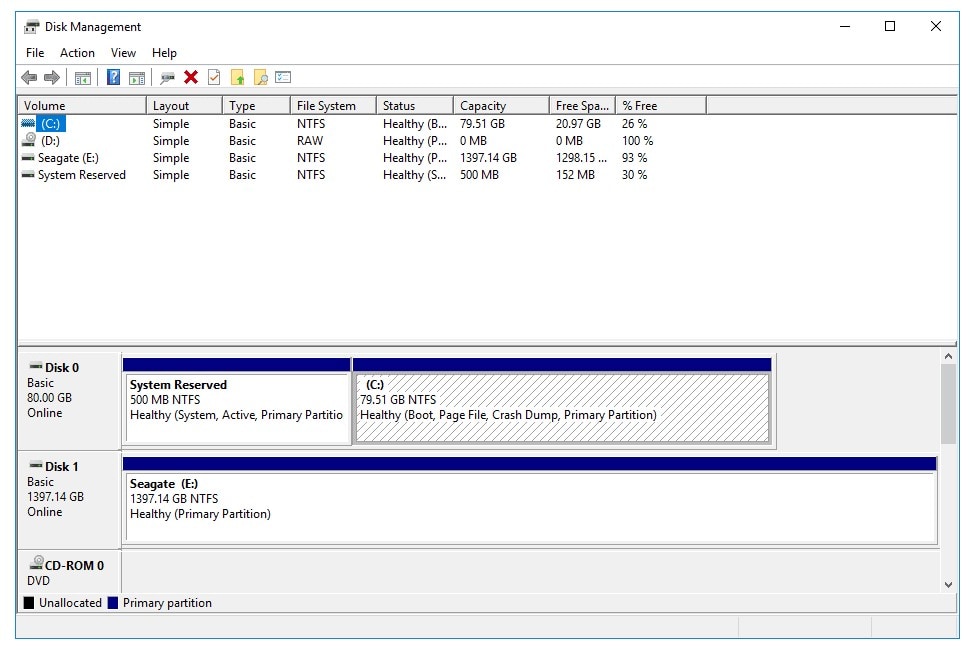
| Unterstütztes Dateisystem | NTFS, exFAT und FAT32 |
| Benutzeroberfläche | Hat eine nützliche Datenträgerverwaltungsfunktion |
Sie können Ihre Festplatte mit der Windows-Datenträgerverwaltung wie folgt formatieren:
Schritt 1: Öffnen Sie die Windows-Datenträgerverwaltung
Drücken Sie die Tasten "Windows + R", geben Sie diskmgmt.msc ein und klicken Sie auf "OK", um die Datenträgerverwaltung zu öffnen.
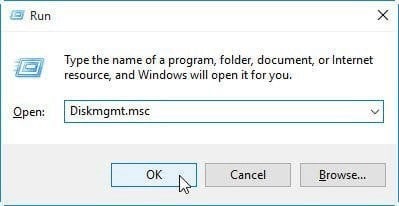
Schritt 2: Datenträger initialisieren
Klicken Sie mit der rechten Maustaste auf die Festplatte oder SSD, die als "Unbekannt" und "Nicht initialisiert" gekennzeichnet ist, und wählen Sie "Datenträger initialisieren".
Schritt 3: Zu initialisierende Festplatte auswählen
Wählen Sie im Dialogfeld "Datenträger initialisieren" die Festplatte aus, die initialisiert werden soll. Klicken Sie dann auf "OK", um den Standard-Partitionsstil zu übernehmen. Suchen Sie die initialisierte Festplatte, klicken Sie mit der rechten Maustaste auf den nicht zugewiesenen Speicherplatz und wählen Sie "Neuer Einfachwert" Option.
Schritt 4: Erstellen und formatieren Sie die erstellte Partition
Folgen Sie den Bildschirmanweisungen, um die Volume-Größe, den Laufwerksbuchstaben und NTFS als Dateisystem festzulegen. Klicken Sie "Weiter" > "Fertigstellen"-Schaltfläche.
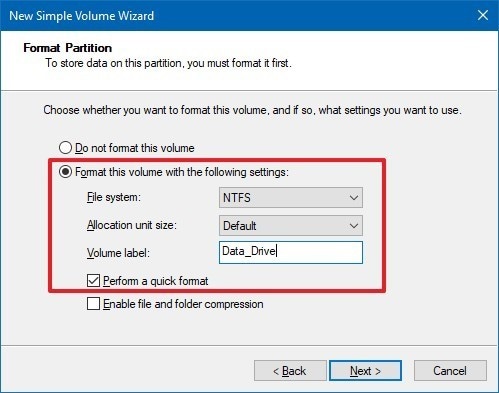
Vor- und Nachteile der Windows-Datenträgerverwaltung
Vorteile
Kostenlos und für alle Windows-Betriebssysteme verfügbar
Nachteile
FAT32 ist für ein Speichermedium über 32GB nicht verfügbar
5. Windows Eingabeaufforderung (CMD)
Die Windows Eingabeaufforderung ist ein Festplattenformatierer, der Computer- und Festplattenprobleme mit Hilfe verschiedener Befehle löst.
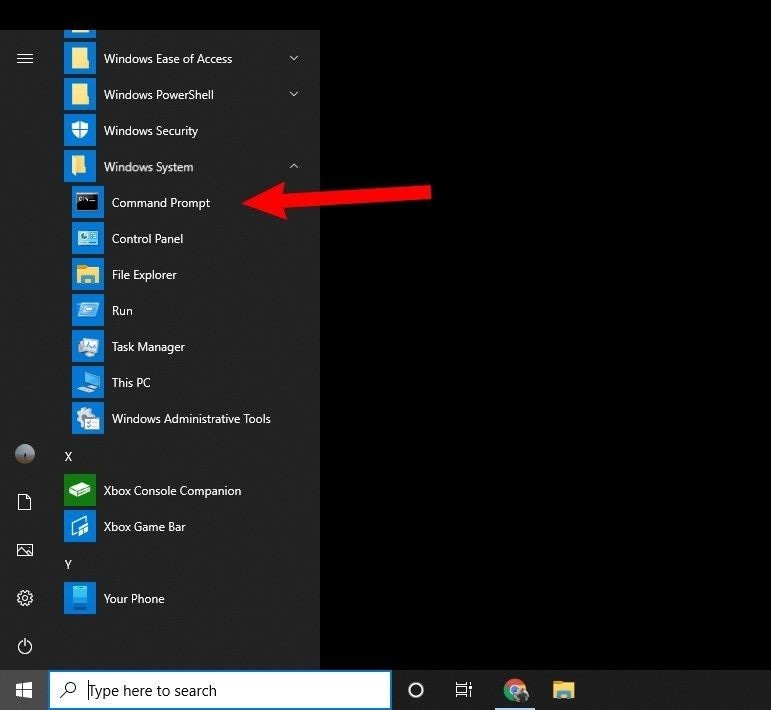
| Unterstütztes Dateisystem | NTFS, FAT16, FAT32, EXT2, EXT3 und EXT4 |
| Benutzeroberfläche | Für Anfänger sehr ungewohnt |
Diese Schritte helfen Ihnen, Ihre Festplatte mit der Windows-Eingabeaufforderung zu formatieren:
Schritt 1: Öffnen Sie die Eingabeaufforderung als Administrator
Suchen Sie nach der Eingabeaufforderung, klicken Sie mit der rechten Maustaste darauf und führen Sie sie als Administrator aus.
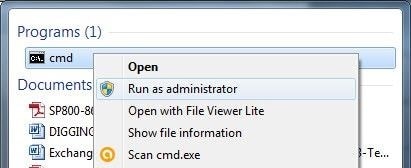
Schritt 2: Verwenden Sie Diskpart
Sobald die Befehlszeile geöffnet ist, geben Sie „diskpart“ ein und drücken Sie Enter.
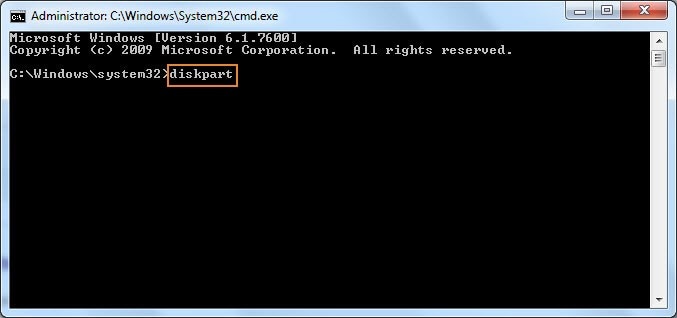
Schritt 3: Geben Sie die notwendigen Befehle ein
Geben Sie die Formatierungsbefehle in DiskPart ein und drücken Sie jedes Mal die Eingabetaste, um die Festplatte schnell zu formatieren:
- list disk
- select disk (fügen Sie Ihre Datenträgernummer hinzu)
- list volume
- select volume (fügen Sie die Volumen-Nummer Ihrer Partition hinzu)
- format fs=ntfs quick
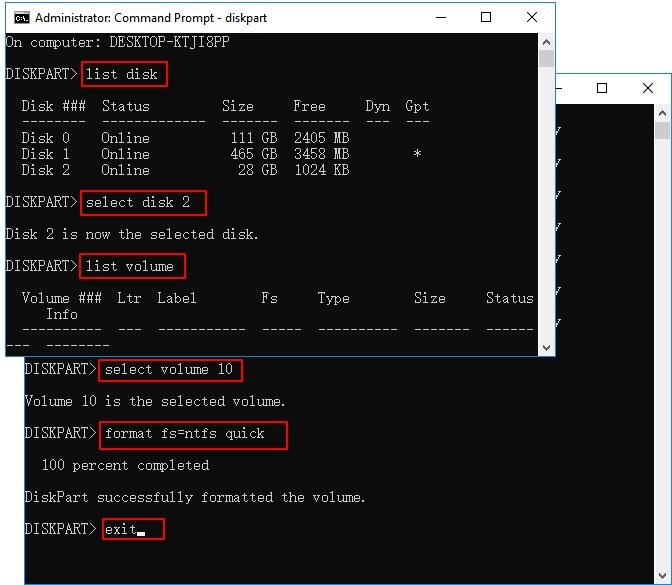
Vor- und Nachteile der Windows-Eingabeaufforderung
Vorteile
Kann jedes Dateisystem formatieren
Nachteile
/
Teil 3. Was ist nach der Verwendung des Festplatten-Formatierers zu tun?
Hier ist eine Liste der Dinge, die Sie nach dem Formatieren Ihrer Festplatte tun sollten:
# 1. Festplatte neu partitionieren, um den gesamten Speicherplatz optimal zu nutzen
Verwenden Sie ein Partitionsverwaltungs-Tool, um die Festplatte auf Ihrem Windows 10 zu partitionieren. Sie können Partitionen zusammenführen oder Festplattenpartitionen je nach Bedarf erweitern.
# 2. Dateien auf der formatierten Festplatte speichern
Da die Festplatte nun sauber ist, können Sie die benötigten Dateien auf die formatierte Festplatte speichern und sie wie eine neue verwenden.
# 3. Durch das Formatieren verlorene Dateien wiederherstellen
Datenwiederherstellungssoftware kann verwendet werden, wenn vor der Formatierung keine Datensicherung durchgeführt wurde, um verlorene Dateien wiederherzustellen.
Wie Sie eine formatierte Festplatte kostenlos wiederherstellen können
Ist es möglich, formatierte Festplatte wiederherzustellen und verlorene Daten zurückzugewinnen? Ja, natürlich. Mit Hilfe eines ausgezeichneten Festplattenformatierprogramms wie Wondershare Recoverit ist die Wiederherstellung von Daten nach der Formatierung kein Problem mehr. Aber keine Sorge, lesen Sie weiter, weil wir die besten Festplatte Wiederherstellungsprogramme vorstellen, um Ihnen zu helfen, verlorene Dateien von formatierten Festplatten wiederherzustellen.

Wondershare Recoverlt-Das leistungsstärkste Festplatte Wiederherstellungsprogramm
Es wurde von 5481435 Personen heruntergeladen.
Wiederherstellen Sie gelöschte, formatierte, verlorene und unzugängliche Daten von PCs, USB-Laufwerken, Mobiltelefonen und anderen Speichermedien.
Führen Sie einen gründlichen Scan der versteckten Dateien durch.
Wiederherstellung aller Arten von Dateien und Dateisystemen wie NTFS, FAT, HFS +, APFS ohne Daten und ohne Kostenverpflichtung.
Das Werkzeug mit der höchsten Wiederherstellungserfolgsquote in der Branche, das Daten aus allen Datenverlustsszenarien abruft.
Recoverlt bietet eine kostenlose Testversion an.
Hier sind die Schritte, die Sie befolgen müssen, um eine formatierte Festplatte mit Wondershare RecoverIt wiederherzustellen:
Schritt 1: Starten Sie RecoverIt unter Windows
Starten Sie das Recoverit Datenwiederherstellungsprogramm und wählen Sie die formatierte Festplatte, um zu starten.

Schritt 2: Scannen Sie die ausgewählte Festplatte
Recoverit beginnt, die Festplatte zu scannen, um nach verlorenen Daten und Dateien zu suchen.

Schritt 3: Vorschau und Wiederherstellung
Nach dem Scan können Sie alle wiederhergestellten Dateien überprüfen. Vorschau der wiederhergestellten Fotos, Videos, Musik und office-Dateien. Wählen Sie Ihre Datei aus und klicken Sie auf "Wiederherstellung". Speichern Sie alle wiederhergestellten Dateien.

FAQs
Wir geben Ihnen Antworten auf die häufigsten Fragen zu diesem Thema:
Kann ich meine Festplatte mehrmals formatieren?
Ja. Formatieren Sie einfach die Festplatte ein paar Mal und es ist in Ordnung. Es reinigt einfach Ihre Festplatte für eine bessere Nutzung.
Ist es sicher, die Festplatte wegzuwerfen?
Es ist eine schlechte Idee, die Festplatte einfach über den Mülleimer zu entsorgen. Sie haben nicht nur negative Auswirkungen auf die Umwelt durch die Deponie, sondern können sich auch einer großen Datenschutzverletzung aussetzen!
Was ist Festplattenformatierung?
Führen Sie die Festplattenformatierung durch, um das Datenspeichergerät für die erste Verwendung vorzubereiten.
Sind Macs und PC-Festplatten dasselbe?
Relevanten. Windows- und Mac-Computer verwenden unterschiedliche Festplattenformate, unterstützen jedoch in den meisten Fällen gemeinsam genutzten externen Speicher.
Was ist das beste Dateiformat für Festplatte?
Wenn Sie das Laufwerk auf einem Windows-Betriebssystem verwenden möchten, empfiehlt es sich, das Format NTFS (New Technology for File Systems) zu verwenden.
Schlussfolgerungen
Der Festplattenformatierer ist ein großartiges Werkzeug, um Ihnen zu helfen, Ihre Festplatte zu bereinigen und sie an neuere Betriebssysteme anzupassen. Stellen Sie sicher, dass Sie ein Festplattenformatierprogramm wählen, das zu Ihren Bedürfnissen passt. Im Falle der Dateiwiederherstellung ist Wondershare RecoverIt ein perfektes Programm, um alle Daten oder Dateien wiederherzustellen, die nach der Formatierung verloren gegangen sind.










